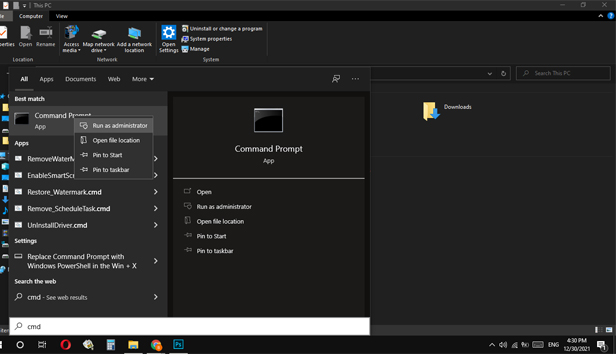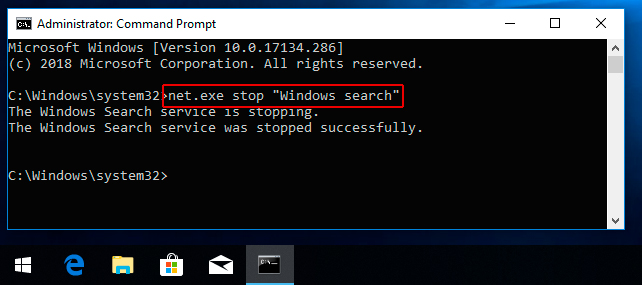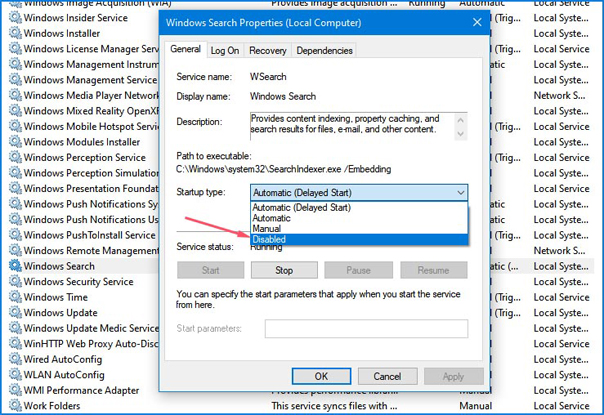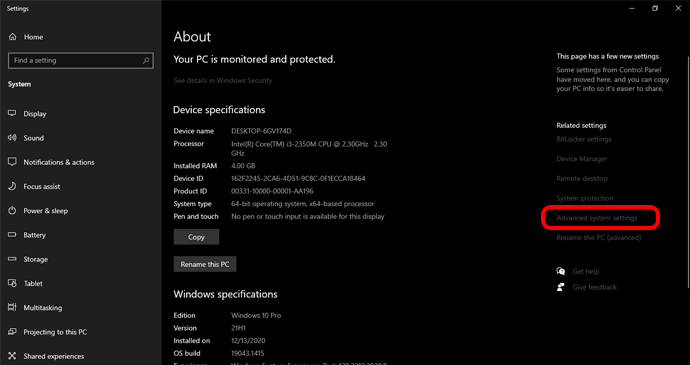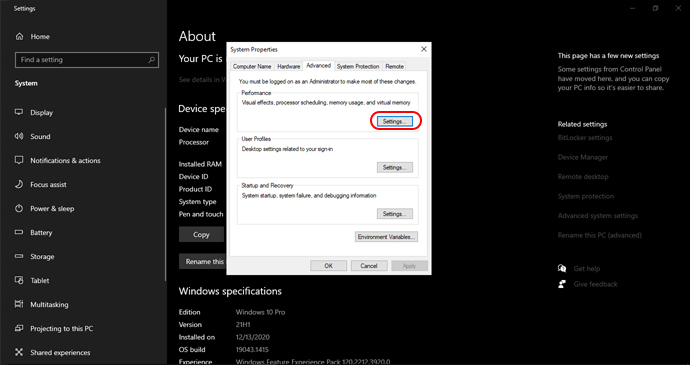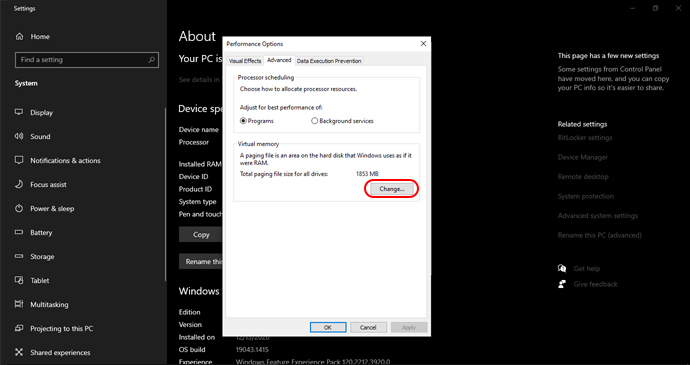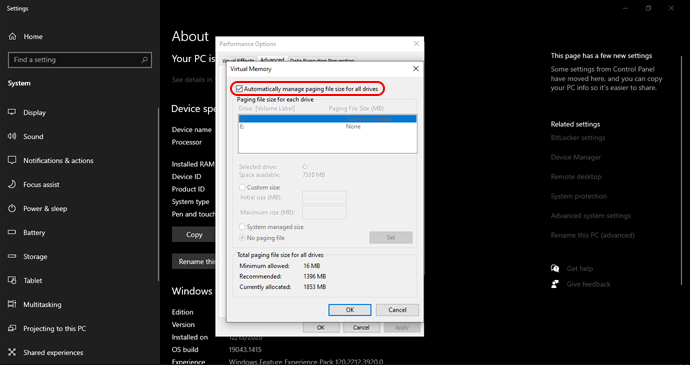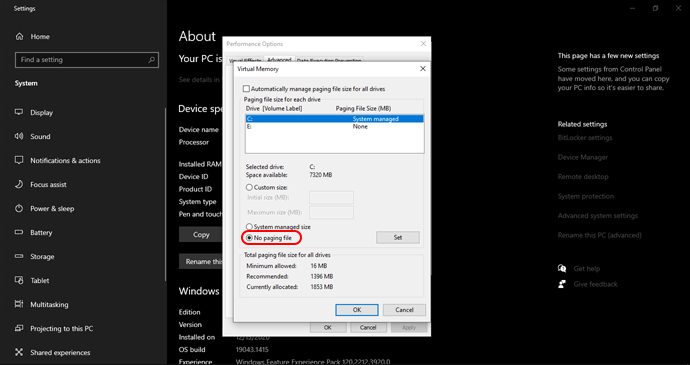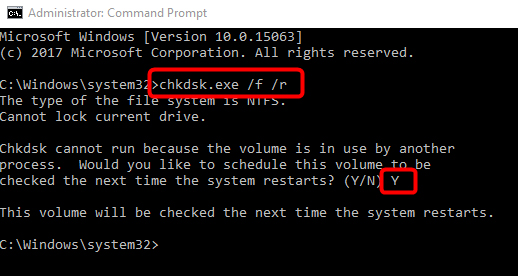تعرف على افضل الحلول لمشكلة Disk 100% و تسريع الكمبيوتر وحل مشاكل بطئ الويندوز لديك مع الخطوات بالتفصيل.
يعاني العديد من المستخدمين من بطئ شديد في ويندوز 10 و لا يعلمون السبب لذلك نقدم لك افضل حلول تسريع الكمبيوتر الشخصي و اللاب توب بدون برامج.
حل مشكلة استخدام القرص 100%
من اكثر الاسباب التي تسبب بطئ شديد لجهاز الكمبيوتر او اللابتوب الخاص بك استخدام القرص او Disk usage 100% ولا نعني هنا استخدام الذاكرة
ولكن محرك الاقراص لديك له سرعة قراءة و سرعة كتابة و من شأن هذه السرعة تحديد مدى سرعة الجهاز لديك حيث تستهلك البرامج هذه السرعة في قراءة و كتابة الملفات باستمرار لتعمل بشكل طبيعي
يوجد بعد الميزات والعمليات التي تتم في الخلفية و التي تستهلك سرعة القرص لديك و الذي بدوره يسبب بطئ الكمبيوتر الذي تختبره باستمرار لذلك سوف نتعرف سوياً على كيفية تعطيل هذه العمليات فتابع معنا:
1- ايقاف Windows Search
- افتح قائمة ابدأ و اكتب CMD ثم افتح البرنامج كمسؤول
- اكتب في نافذة الاوامر الأمر التالي: net.exe stop “Windows search”
- ثم اضغط Enter
هكذا تم اتمام الخطوة الأولى بنجاح نتوجه الان الي الخطوة الثانية
- اضغط على مفتاح Windows+R ثم اكتب services.msc ثم اضغط Enter
- سوف تظهر امامك عمليات الجهاز ابحث عن Windows Search ثم اضغط مرتين لفتحها
- اختر Disabled ضمن خيارات Startup type
- اضغط OK
2- قم بضبط الذاكرة الافتراضية Virtual Memory
نظام الذاكرة الافتراضية يتعامل مع الاقراص لديك مثل الرام و يقوم باستخدامها في حالة استخدام الرام بشكل كامل لذلك حتى تتمكن من تسريع الكمبيوتر الخاص بك سوف نقوم بإعادة ضبط لهذه الخاصية.
1- اضغط بزر الفأرة الأيمن على This PC
2- ثم اضغط على Properties
3- اختر Advanced system settings
4- اضغط على Settings
5- اختر Advanced ثم اضغط على Settings
6- ازل العلامة من Automatically manage paging file size
7- اختر No paging file ثم اضغط OK و اعد تشغيل الجهاز
3- قم باجراء فحص للاقراص – تسريع الكمبيوتر
قد تتكون بعض الاخطاء في الاقراص لديك ان انقطعت الكهرباء عن الجهاز او قمت بفصل اللابتوب بطريقة غير صحيحة لذلك سوف نقوم بعمل فجص و اصلاح للاخطار و الذي من شأنه تسريع اللاب توب أو الكمبيوتر الخاص بك.
1-قم بفتح نافذة الاوامر CMD كمسؤول
2- قم بكتابة الأمر التالي في النافذه chkdsk.exe /f /r ثم اضغط Enter
3 – اضغط على حرف Y في لوحة المفاتيح ثم اضغط Enter لتأكيد اجراء الفحص
بعد اجراء الخطوات السابقة يجب إعادة تشغيل الجهاز ليبدأ الفحص عند اقلاع الويندوز و لكن يجب تعرف ان الفحص ربما يأخذ وقتاً طويلاً لذلك تأكد انك انهيت جميع اعمالك.
4- تسريع الكمبيوتر – افحص جهازك من الفيروسات
قد تكون الفيروسات سبب أساسي في استهلاك موارد جهازك و بطئه و حتى تتمكن من تسريع الكمبيوتر الخاص بك عليك فحص جهازك من الفيروسات.
بعض الفيروسات تستخدم جهازك للتعدين عن العملات الرقمية بدون علمك و هذا من شأنه استخدام موارد الجهاز بالكامل لذلك عليك القيام باستخدام برنامج انتي فايروس و ننصح باستخدام برنامج malwarebytes أو Avast لانها افضل البرامج المجانية.
5- قم بإجراء تحديث للويندوز الخاص بك
قد يكون السبب في بطئ جهازك هو احد المشاكل في نسخة الويندوز لديك وتقوم الشركة بإرسال تحديثات دائمة للويندوز لحل هذه المشاكل.
و قد يكون السبب هو بعض التعريفات القديمة و لكن عند تحديث الويندوز سوف يقوم أيضا بتحديث جميع التعريفات القديمة .
عرضنا لكم افضل حلول تسريع اللاب توب و الكمبيوتر و ايضا حل لمشكلة استخدام القرص 100% في ويندوز 10 و التي تواجه اغلب المستخدمين مع تحيات زووم فايف.
شاهد أيضا:
حذف اسمي من تروكولر في 7 خطوات
تحذير من برنامج الرمال البيضاء وحقيقة ربح 30 جنيه يومياً
, تسريع الكمبيوتر بدون برامج
,أوامر تسريع الكمبيوتر